Как автоматически пересылать определенные входящие письма с настраиваемой темой и текстом в Outlook?
Автоматическая пересылка определенных писем в Outlook может сэкономить много времени, особенно когда вам нужно держать других в курсе или пересылать важную информацию на разные учетные записи. В этом руководстве мы покажем вам два способа автоматической пересылки определенных входящих писем с настройкой темы и текста: с использованием встроенных правил Outlook и функции Расширенных правил Kutools для Outlook для большей гибкости и контроля.
- Автоматическая пересылка определенных входящих писем с настраиваемой темой и текстом в Outlook с использованием VBA
- Автоматическая пересылка определенных входящих писем с настраиваемой темой и текстом в Outlook с использованием Расширенных правил
Автоматическая пересылка определенных входящих писем с настраиваемой темой и текстом в Outlook с использованием VBA
Вы можете объединить правило «автоматическая пересылка писем» и скрипт VBA для автоматической пересылки определенных входящих писем с настраиваемой темой и текстом. Пожалуйста, выполните следующие действия:
Создайте скрипт VBA:
1. Запустите Outlook, нажмите «Alt» + «F11», чтобы открыть окно «Microsoft Visual Basic for Applications».
2. В левой панели дважды щелкните «Project1» > «Microsoft Outlook Objects» > «ThisOutlookSession», затем скопируйте следующий код VBA в окно «ThisOutlookSession (Code)»:
Код VBA: Пересылка писем с настраиваемой темой и текстом
Sub ChangeSubjectForward(Item As Outlook.MailItem)
'Updated by Extendoffice 20220615
Dim xForward As MailItem
Dim xOldSubject As String
On Error Resume Next
xOldSubject = Item.Subject
Set xForward = Item.Forward
With xForward
.Subject = VBA.Replace(xForward.Subject, xOldSubject, "Custom Subject")
.HTMLBody = "Custom Body" & xForward.HTMLBody
.Recipients.Add "Recipient’s Email Address"
.Recipients.ResolveAll
.Send
End With
End SubПримечания:
- Замените «Custom Subject» и «Custom Body» желаемым текстом темы и тела письма.
- Замените «Recipient’s Email Address» на адрес электронной почты целевого получателя.
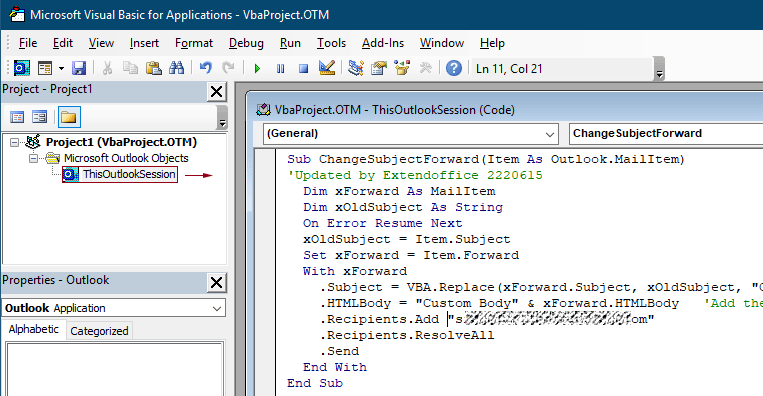
3. Нажмите «Alt» + «Q», чтобы закрыть окно «Microsoft Visual Basic for Applications».
Создайте правило автоматической пересылки для запуска скрипта:
4. В представлении Почта нажмите «Главная» > «Правила» > «Управление правилами и оповещениями».
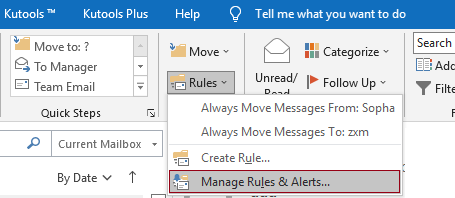
5. В диалоговом окне «Правила и оповещения» нажмите кнопку «Новое правило».
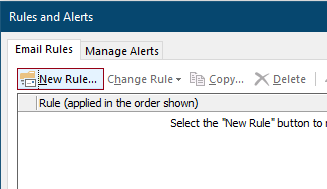
6. В первом «Мастере правил» выберите «Применить правило к сообщениям, которые я получаю» в разделе «Начать с пустого правила», и нажмите кнопку «Далее».
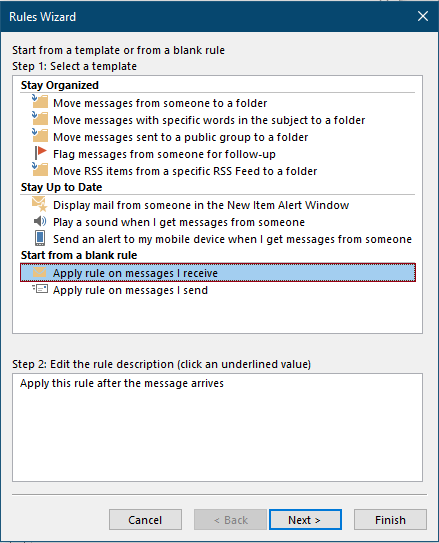
7. Во втором «Мастере правил»:
- Отметьте «от людей или публичной группы».
- Нажмите подчеркнутый текст, чтобы выбрать конкретного отправителя.
- Нажмите кнопку «Далее».
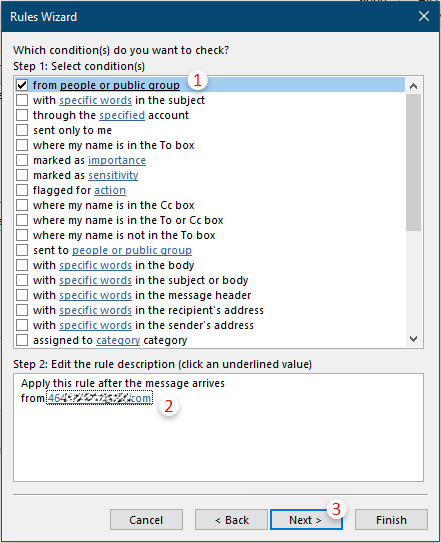
8. В третьем «Мастере правил»:
- Отметьте «запустить скрипт».
- Нажмите подчеркнутый текст «скрипт», выберите ранее созданный скрипт и нажмите «ОК».
- Нажмите кнопку «Далее».
Советы: Если опция «запустить скрипт» отсутствует, обратитесь к инструкции по восстановлению недостающей опции «Run A Script» в правилах Outlook.
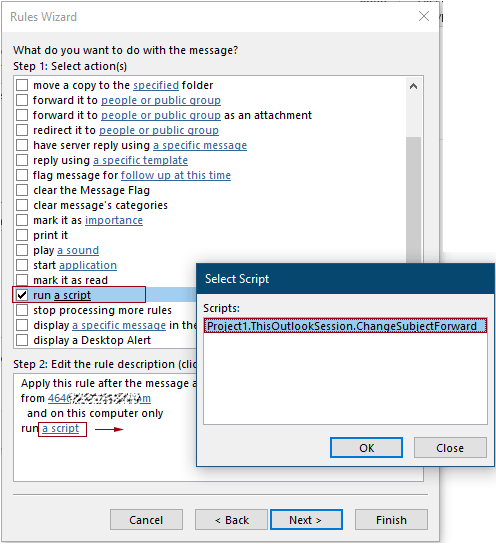
9. В четвертом «Мастере правил» настройте исключения при необходимости, в противном случае нажмите «Далее».
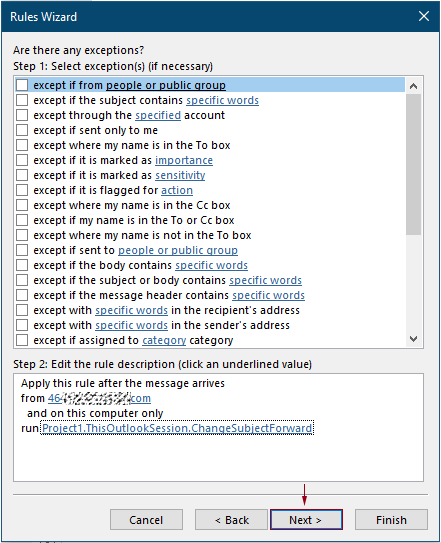
10. В последнем «Мастере правил» укажите имя правила, убедитесь, что отмечена опция «Включить это правило», затем нажмите «Готово».
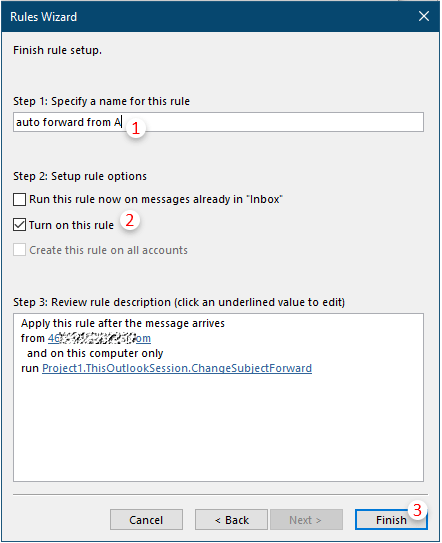
11. В появившемся предупреждении «Microsoft Outlook» нажмите «ОК».

12. Наконец, снова нажмите «ОК», чтобы выйти из диалогового окна «Правила и оповещения» и сохранить правило.
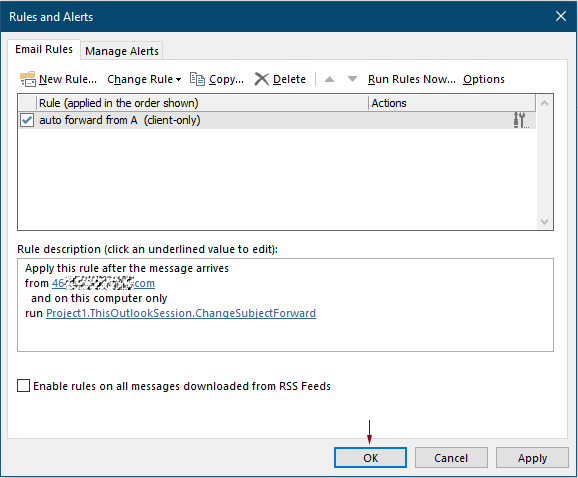
Теперь, когда письмо, соответствующее указанному условию, придет, оно будет автоматически переслано с вашей настроенной темой и текстом.
Автоматическая пересылка определенных входящих писем с настраиваемой темой и текстом в Outlook с использованием Расширенных правил
«Kutools для Outlook» предлагает более продвинутый способ автоматической пересылки писем с настраиваемыми темами и текстами. Вот как это работает:
Попрощайтесь с неэффективностью Outlook! Kutools for Outlook упрощает пакетную обработку электронных писем – теперь с бесплатными функциями, работающими на базе ИИ! Скачайте Kutools for Outlook прямо сейчас!!
1. Скачайте и установите Kutools для Outlook, затем активируйте Outlook.
2. Нажмите «Kutools» > «Расширенные правила».
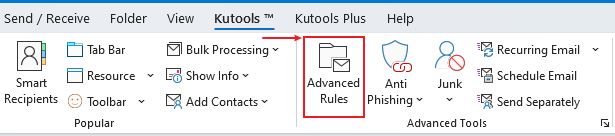
3. В диалоговом окне «Расширенные правила» выберите диапазон правил (все учетные записи или определенная учетная запись), затем нажмите кнопку «Создать», чтобы создать новое правило.
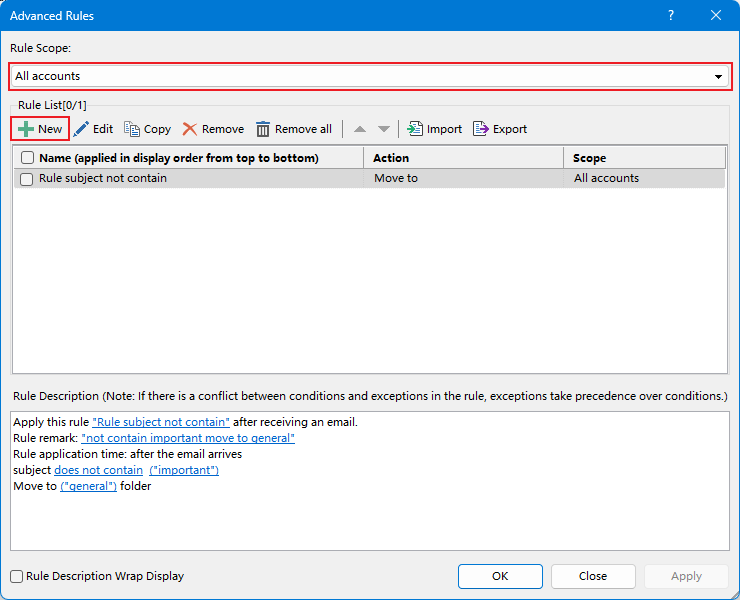
4. На первом шаге диалога создания правила отметьте нужные условия, затем нажмите «определенные слова», чтобы добавить пользовательский текст.
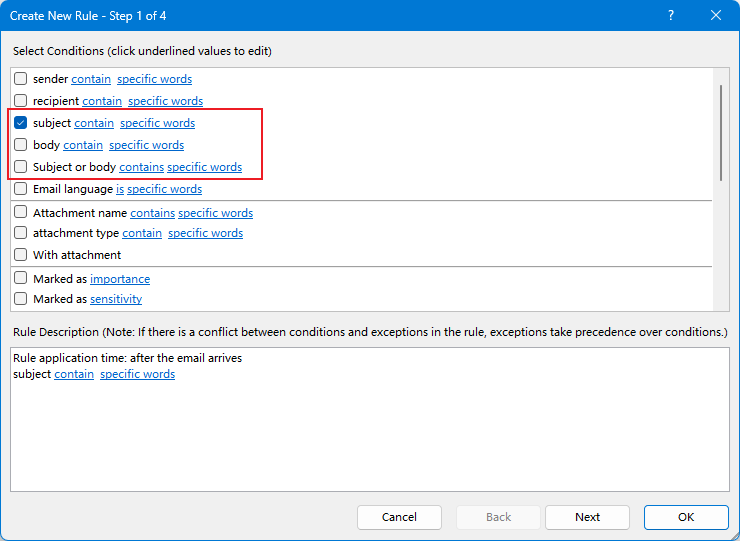
5. В диалоговом окне «Содержит текст»:
- Нажмите «Создать», чтобы добавить новые слова.
- В диалоговом окне «Поиск текста» введите текст и нажмите «ОК».
- Нажмите «ОК» еще раз, чтобы подтвердить добавление текста.
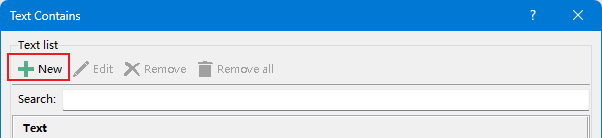
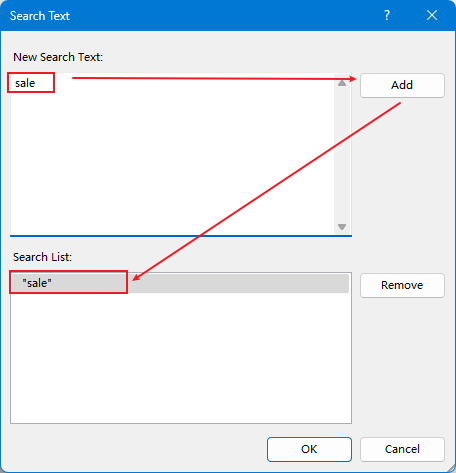
Теперь вы увидите, что условие поиска настроено:
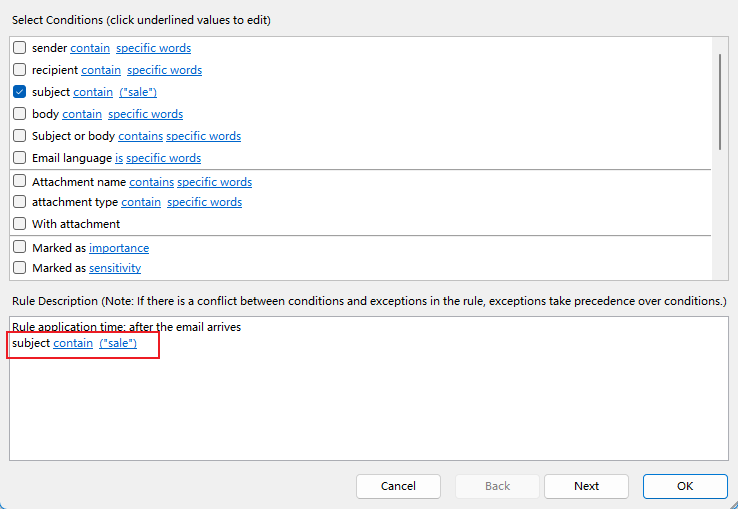
6. Нажмите «Далее», чтобы перейти ко второму шагу, отметьте «Переслать его индивидуальному или публичному получателю», затем добавьте получателей и нажмите «ОК».
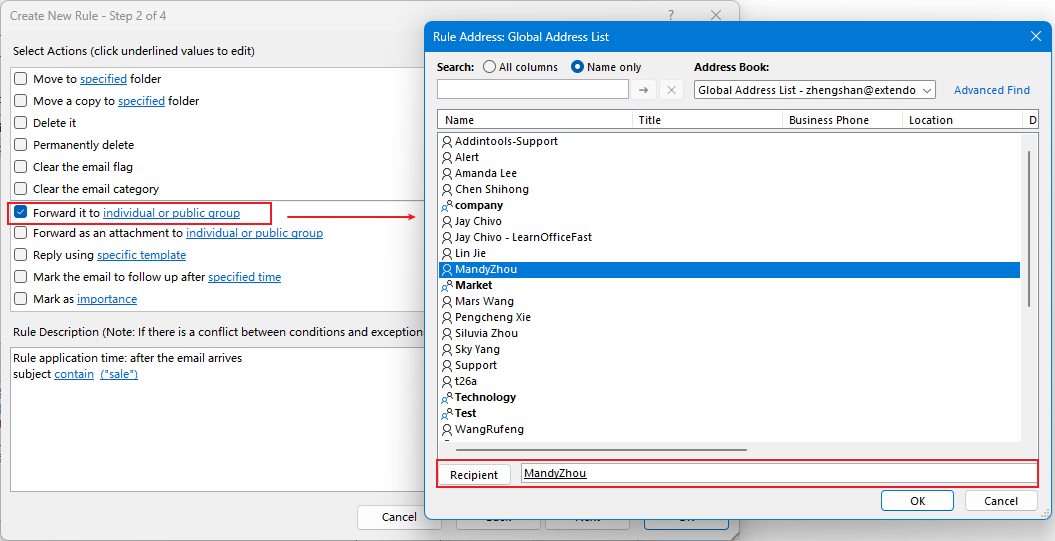
Теперь тема и получатели настроены:
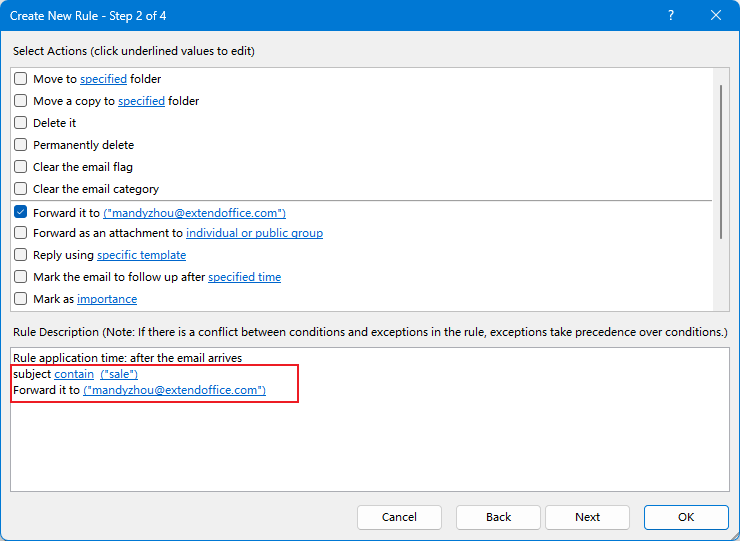
7. Нажмите «Далее», чтобы перейти к третьему шагу, где можно настроить исключения. Если исключения не нужны, просто нажмите «ОК», чтобы продолжить.
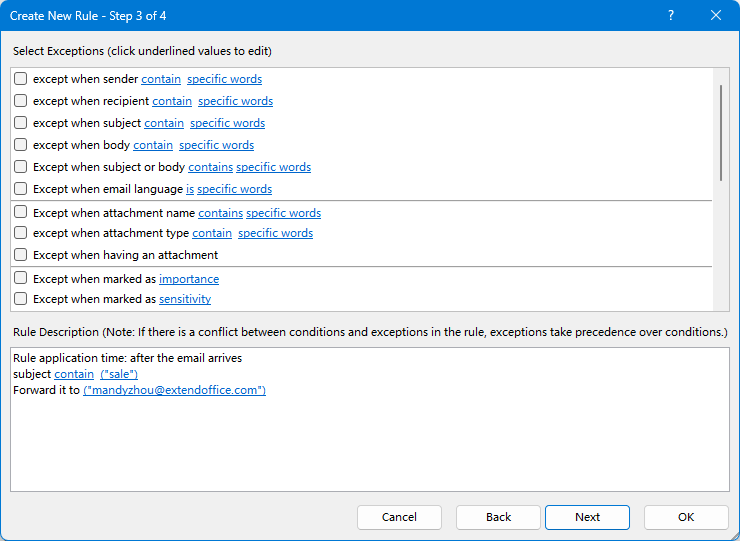
8. На финальном шаге присвойте имя правилу, добавьте примечания при необходимости и нажмите «ОК», чтобы сохранить правило.
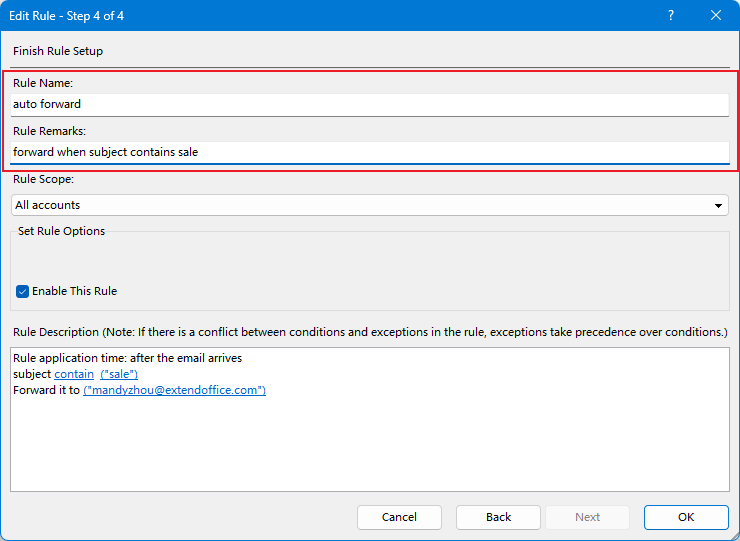
Теперь правило создано. Нажмите «ОК» или «Применить», чтобы активировать его:
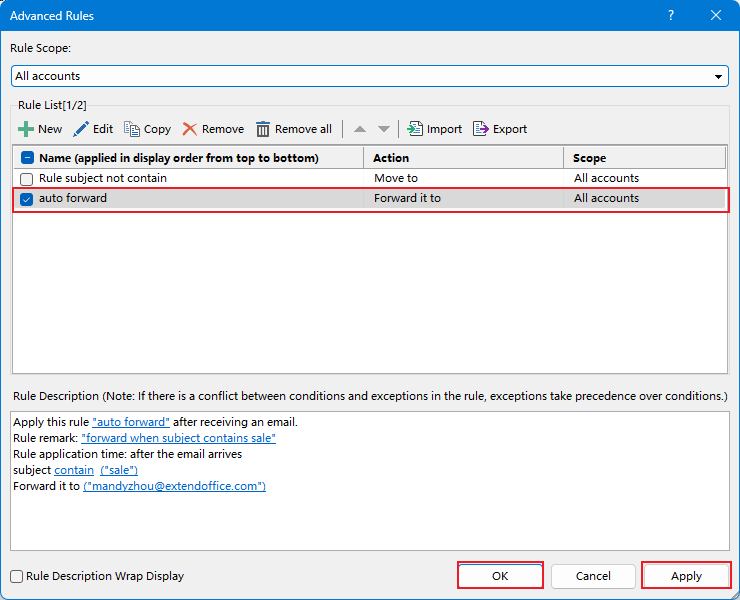
Все входящие сообщения, содержащие «sale» в строке темы, будут автоматически пересланы указанному получателю.
Связанные статьи
Лучшие инструменты для повышения продуктивности работы с Office
Срочные новости: бесплатная версия Kutools для Outlook уже доступна!
Оцените обновленный Kutools для Outlook с более чем100 невероятными функциями! Нажмите, чтобы скачать прямо сейчас!
📧 Автоматизация Email: Автоответчик (Доступно для POP и IMAP) / Запланировать отправку писем / Авто Копия/Скрытая копия по правилам при отправке писем / Автоматическое перенаправление (Расширенное правило) / Автоматически добавить приветствие / Авторазделение Email с несколькими получателями на отдельные письма ...
📨 Управление Email: Отозвать письмо / Блокировать вредоносные письма по теме и другим критериям / Удалить дубликаты / Расширенный Поиск / Организовать папки ...
📁 Вложения Pro: Пакетное сохранение / Пакетное открепление / Пакетное сжатие / Автосохранение / Автоматическое отсоединение / Автоматическое сжатие ...
🌟 Волшебство интерфейса: 😊Больше красивых и стильных эмодзи / Напоминание при поступлении важных писем / Свернуть Outlook вместо закрытия ...
👍 Удобные функции одним кликом: Ответить всем с вложениями / Антифишинговая Email / 🕘Показать часовой пояс отправителя ...
👩🏼🤝👩🏻 Контакты и Календарь: Пакетное добавление контактов из выбранных Email / Разделить группу контактов на отдельные / Удалить напоминание о дне рождения ...
Используйте Kutools на вашем языке – поддерживаются Английский, Испанский, Немецкий, Французский, Китайский и более40 других!


🚀 Скачайте все дополнения Office одним кликом
Рекомендуем: Kutools для Office (5-в-1)
Скачайте сразу пять установщиков одним кликом — Kutools для Excel, Outlook, Word, PowerPoint и Office Tab Pro. Нажмите, чтобы скачать прямо сейчас!
- ✅ Все просто: скачайте все пять установочных пакетов одним действием.
- 🚀 Готово для любой задачи Office: Установите нужные дополнения тогда, когда они вам понадобятся.
- 🧰 Включено: Kutools для Excel / Kutools для Outlook / Kutools для Word / Office Tab Pro / Kutools для PowerPoint